Tener DVD ocupará mucho espacio en su habitación. Es por eso que muchas personas se están convirtiendo en una forma en la que pueden deshacerse de amontonar muchos discos pero manteniendo un registro del contenido de sus DVD. Una de las mejores soluciones a este asunto es copiar el DVD al disco duro de Mac. Hay muchos factores a considerar al hacer tal tarea. Aún así, en este artículo, le enseñaremos y le proporcionaremos la forma más fácil, efectiva y eficiente de hacerlo. Además, también leerá sobre la forma correcta de guardar su DVD en Mac iTunes. Por lo tanto, comencemos el coloquio leyendo la siguiente información y preparándonos para cumplir nuestros objetivos de mantener en juego tus películas en DVD favoritas.
Parte 1. La forma más eficiente de copiar DVD al disco duro de Mac
Copiar películas en DVD a su hardware Mac nunca será eficiente sin usar el Destripador de DVD AVAide. Sí, este extractor de DVD puede brindarle la misma calidad de la película que tiene de su DVD al copiarlo. Además, este software admite más de 300 formatos que puedes reproducir en tus diferentes dispositivos. Aparte de eso, este fantástico software extrae el audio de tus DVD domésticos para digitalizarlos a varios formatos de audio para tu Mac, como AC3, AAC, M4A, MP3, etc. ¿Qué más? Proporciona generosamente a los usuarios algunas herramientas de edición que superan sus expectativas al recortar, recortar, fusionar, agregar efectos, filtros y mucho más cuando importa DVD a Mac.
- Copia sus múltiples películas de DVD en ISO y carpetas a su Mac simultáneamente sin perder la calidad.
- Viene con excelentes opciones para personalizar sus películas en DVD.
- Admite diferentes tipos de salidas como MOV, MP4, etc.
- Sin marca de agua en sus películas copiadas.
Cómo copiar DVD a Mac usando AVAide DVD Ripper
Paso 1Adquiera AVAide DVD Ripper en su Mac instalándolo sin problemas. Luego, inicie el software y comience a ajustar el Más en el centro de la interfaz o la opción Cargar DVD. No olvide insertar su DVD en su Mac antes de cargarlo con este software.
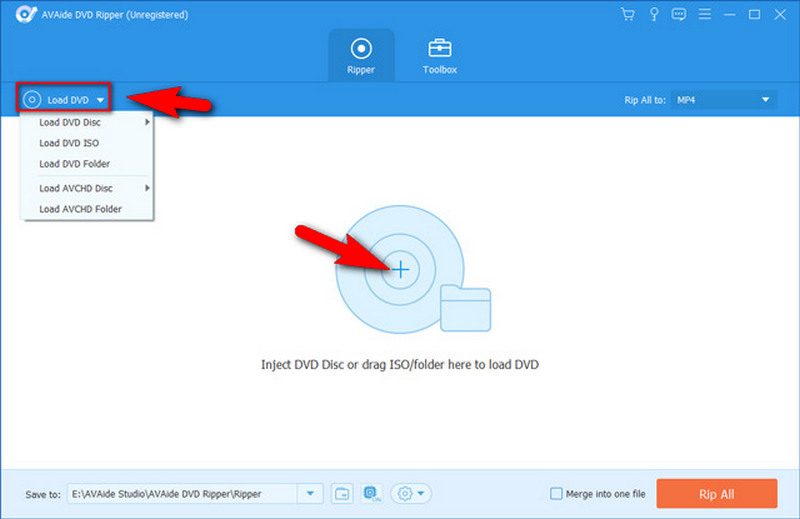
Paso 2Así es como copiar películas de DVD a Mac. Una vez que haya cargado los títulos de DVD, vaya a la Copiar todo a opción de ver varios formatos de video y dispositivo. Seleccione el que prefiera para sus salidas, o mejor elija MP4 o MOV, ya que son los formatos estándar que admite Mac.
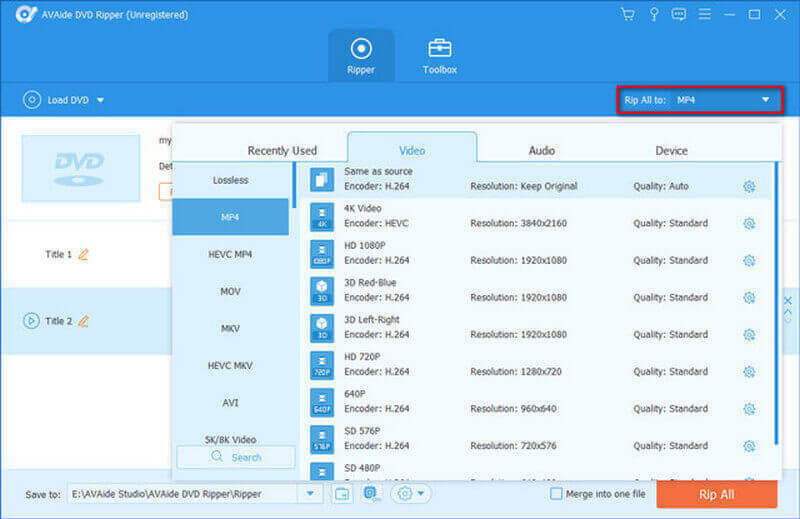
Paso 3Esta vez, si desea editar el archivo, puede hacer clic en el Editar icono debajo del archivo cargado. Después de eso, lo llevará a la ventana de configuración, donde puede modificar la rotación y el recorte, los efectos y el filtro, la marca de agua, el audio y los subtítulos. Haga clic en el OK botón para aplicar los cambios por si acaso. De lo contrario, vaya al siguiente paso si no desea editar el archivo.
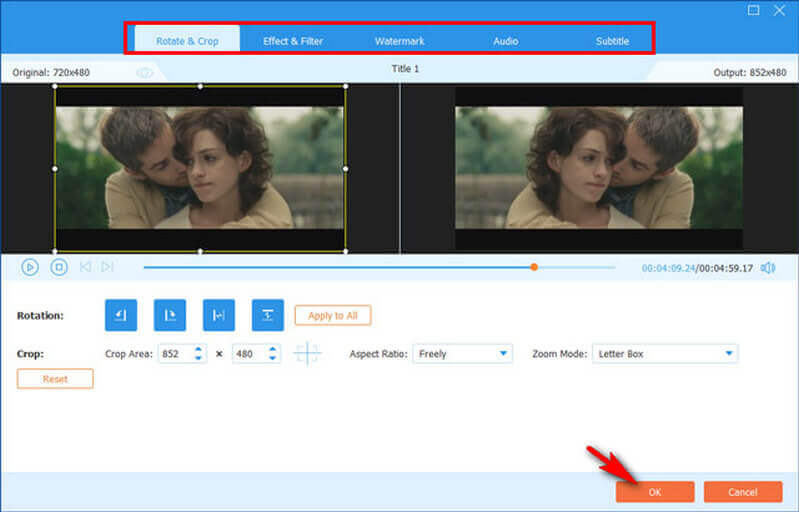
Etapa 4Finalmente, comencemos a copiar el DVD al disco duro de Mac haciendo clic en el Rasgar todo pestaña. Espere a que finalice el rápido proceso de extracción, luego vea el nombre de la carpeta en el Salvar a opción.
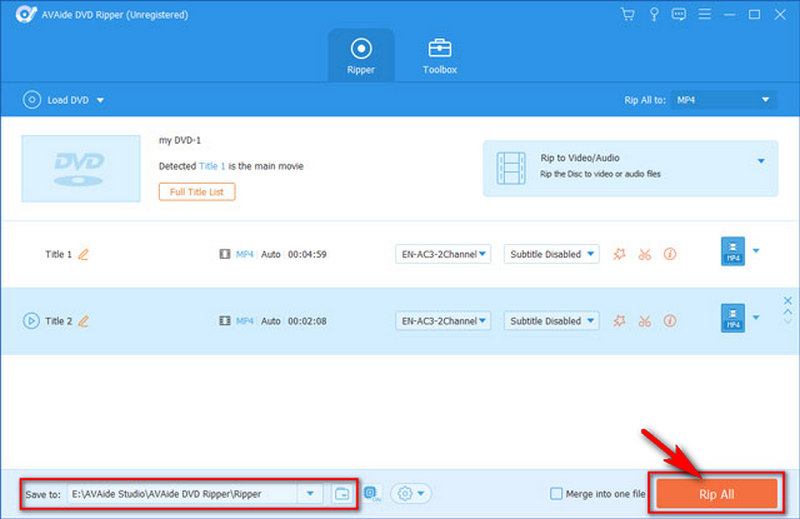
Si lo necesitas convertir DVD a MKV, WMV u otros formatos de video, AVAide DVD Ripper sigue siendo una buena opción. Además, se puede utilizar como un extractor de audio de DVD para copiar DVD a MP3 u otros archivos de audio.
Parte 2. Cómo guardar DVD en Mac en iTunes
Después de copiar sus películas en DVD con AVAide DVD Ripper, ahora puede guardarlas en la biblioteca de iTunes. Puede ver en los pasos a continuación que puede hacer bien la tarea sin usar una herramienta de terceros siempre que tenga la última actualización de iTunes. Por lo tanto, siga las pautas para hacerlo correctamente.
Paso 1Inicie iTunes en su Mac. Luego, haga clic en el Archivo opción ubicada en la esquina superior izquierda y haga clic en Agregar archivo a la biblioteca o la Agregar carpeta a la biblioteca opción.
Paso 2Después de eso, es hora de buscar la carpeta donde están sus DVD copiados y hacer clic en el Abierto pestaña. Y así es como guardar DVD en Mac iTunes.
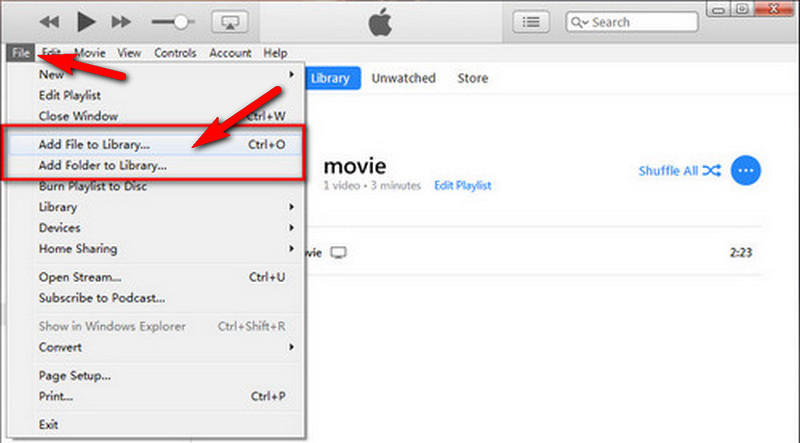
Paso 3Ahora puede ver las películas que acaba de guardar yendo a la Película icono como parte de la cinta.
Parte 3. Cómo transferir DVD a un disco duro externo en Mac
Ahora, abordemos cómo puede transferir el DVD a su disco duro. Como todos sabemos, conectar discos duros a Mac es una tarea arriesgada. A veces causa problemas, especialmente para aquellos discos duros preformateados por el sistema de archivos NTFS. Es porque hay veces que macOS puede leerlos pero no puede escribir en ellos. Por lo tanto, si se enfrenta a este mismo problema, es posible que desee volver a formatear la unidad primero. Luego, continúe con las pautas sobre cómo transferir un DVD a un disco duro externo en Mac a continuación.
Paso 1Conecte su disco duro a su Mac. Luego, ve a la Descubridor para buscar la unidad externa que conectó y haga clic en ella.
Paso 2Ahora, arrastre sus archivos de DVD y suéltelos en la ventana de su disco duro. Espere hasta que finalice el proceso de transferencia.
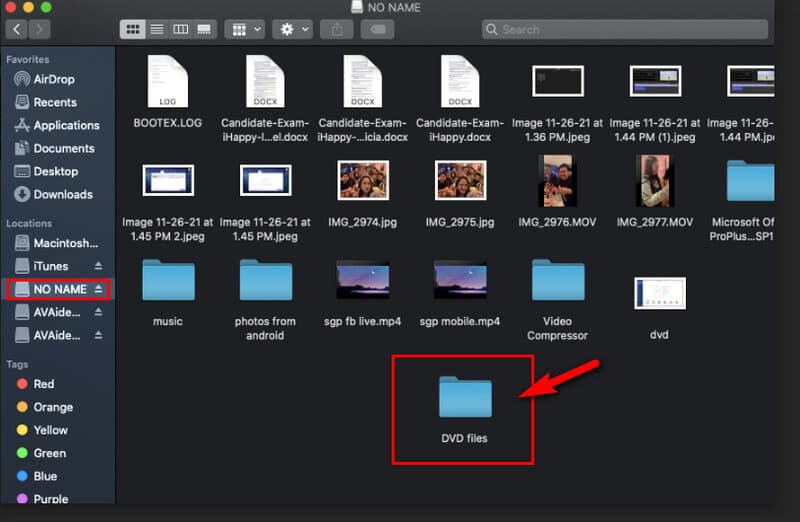
Paso 3Por último, expulse el disco duro de forma segura haciendo clic en el Control clave y el icono de su disco duro simultáneamente.
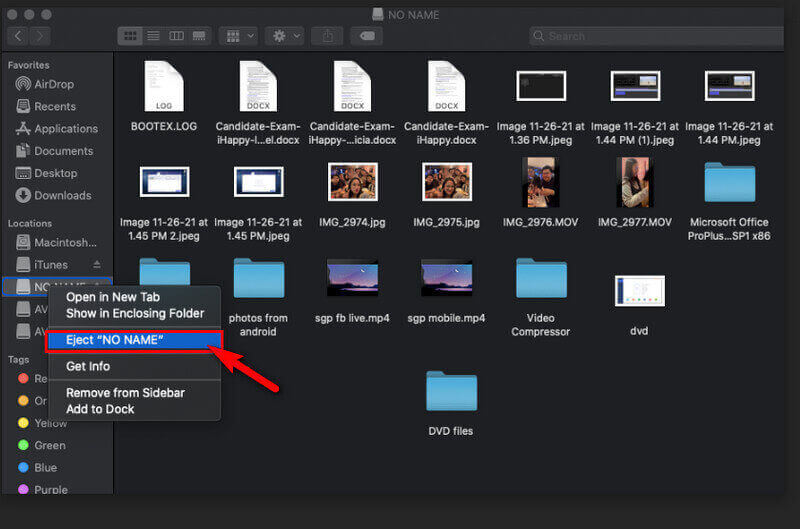


![]() Destripador de DVD AVAide
Destripador de DVD AVAide
Copie películas en DVD a varios formatos de video y audio, así como a dispositivos populares.
Parte 4. Preguntas frecuentes sobre la copia de DVD a Mac
¿Puedo descargar DVD a Mac sin el software?
Sí. En realidad, puede copiar DVD en su macOS sin la ayuda de un software de terceros. Sin embargo, no le recomendamos que lo haga, ya que puede ser muy riesgoso para su computadora. Además, macOS solo admite la copia de DVD que no tienen protección de copia digital.
¿Cómo puedo copiar un DVD encriptado a MP4 en mi Mac?
La forma más segura, fácil y rápida de copiar su DVD encriptado es usando el Destripador de DVD AVAide. Simplemente siga los pasos sobre cómo copiar DVD a MP4 aquí.
¿Cuánto tiempo lleva copiar DVD?
Depende del desgarrador que estés usando. Si copia DVD al disco duro de Mac con Destripador de DVD AVAide, solo le tomará menos de cinco minutos extraer archivos por lotes. Es porque este software está infundido con una tecnología de aceleración que ayuda a que el proceso se realice más rápido.
Acabas de aprender la mejor manera que puedes usar para copiar tus películas en DVD con Destripador de DVD AVAide. Le garantizamos que este software mantendrá su Mac segura y que no le causará ningún daño. Entonces, descárguelo e instálelo ahora, ¡y disfrute probándolo!
Copie películas en DVD a varios formatos de video y audio, así como a dispositivos populares.



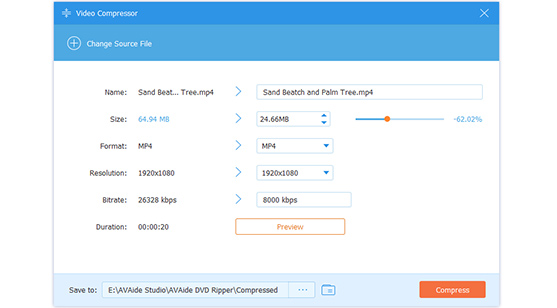


 Descarga segura
Descarga segura


